想必你们都在虚拟机上装过linux系统吧,可是在真机上装,和虚拟机上面装,完全不同。下面跟着步骤你绝对可以安装成功。
一、准备
准备材料:一台电脑、linux系统镜像文件、UltraISO( 软碟通)、大于8G的u盘。
1、首先我们要下载安装的linux系统,版本为Ubuntu或者Centos无所谓了。我这里是用Centos7的讲解。下载地址:https://www.linux.org/
2、接下来,我们会用到UltraISO( 软碟通),制作引导盘。下载地址:https://cn.ultraiso.net 简体中文版名字:Guanjiu 注册码:A06C-83A7-701D-6CFC
二、安装
1、UltraISO( 软碟通)使用步骤:
(1)用UltraISO( 软碟通)打开linux系统文件。
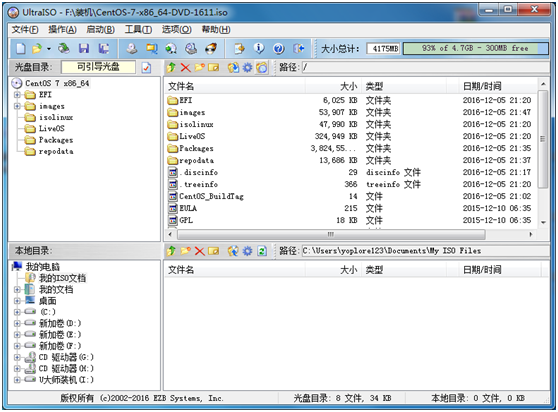
(2)删除左边的文件及文件夹,其保留images、isolinux、TRANS.TBL。

(3)选择启动按钮下的写入硬盘镜像

(4)默认选择了你插入的优盘,选择好写入方式和硬盘MBR(我选择的是USB-HDD+),然后点击写入(在这之前需要备份好优盘里的重要数据)。
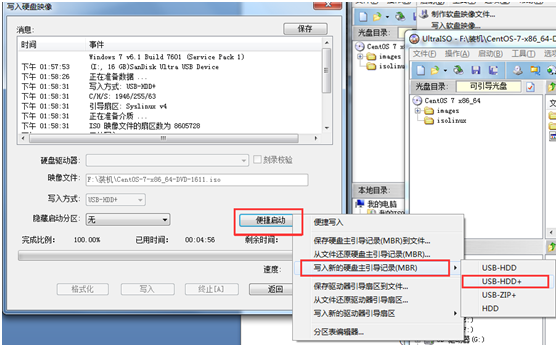
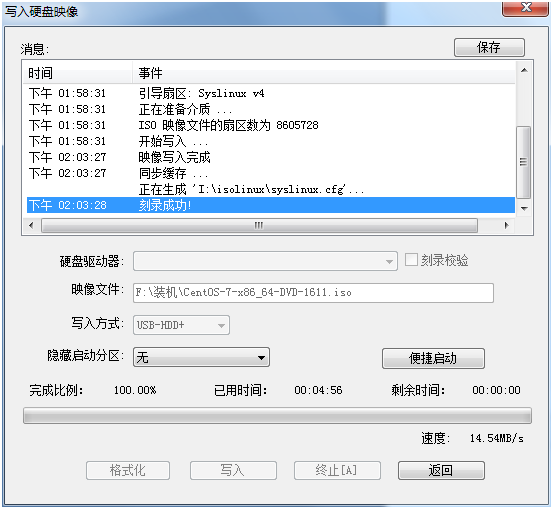
2、经过上面步骤显示刻录成功,说明你的u盘就弄好了。
3、U盘插入需要安装的电脑上,我用的是戴尔的电脑,开机时按F12选择从U盘启动。
设置u盘启动的方法,就是进入boot,把u盘启动设置为第一启动项。具体品牌电脑,进入boot按键不一样。如不了解百度。
4.设置u盘启动后,进入一下页面。选择Install CentOS Linux7
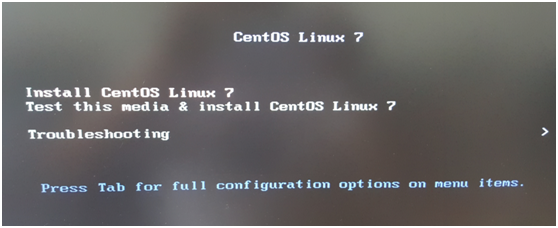
5.进入选择语言页面。
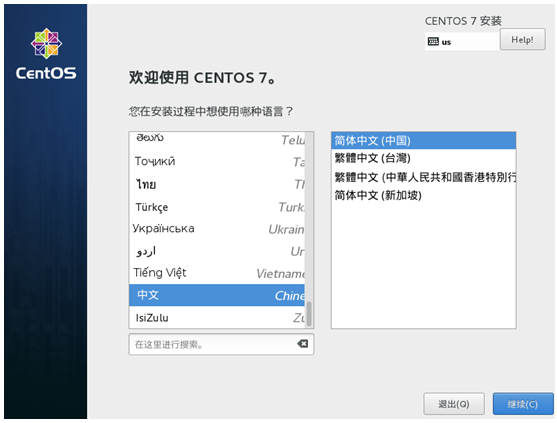
6.进入安装界面。
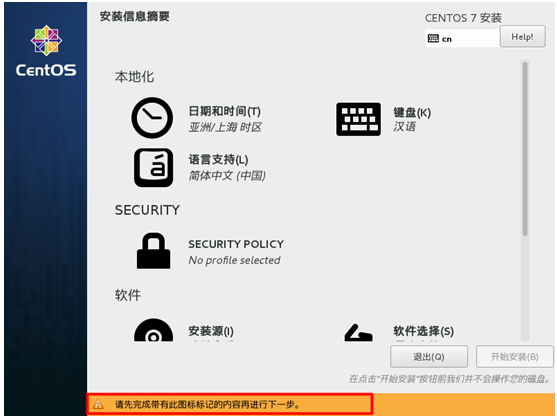
7.选择安装源。主要是对linux分区。分区详解:百度。
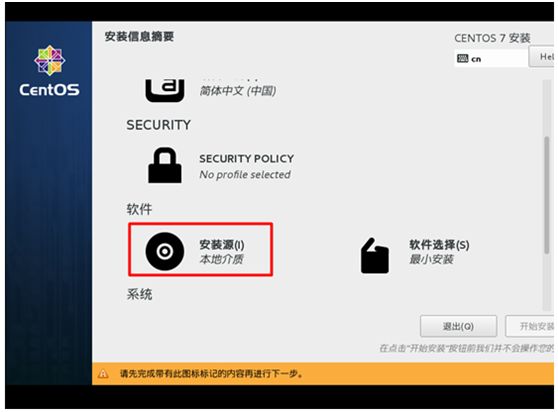
8.完成之后,点击开始安装按钮。进行安装

9.进行设置root密码和创建用户。
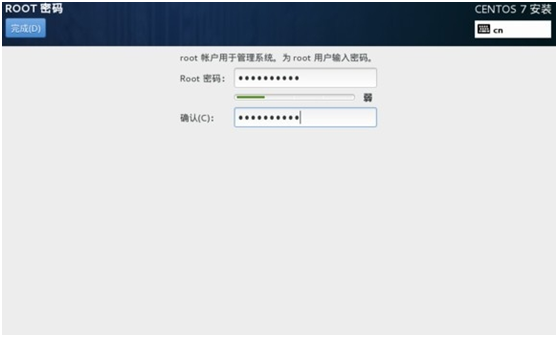
10.出现一下画面,显示安装成功。
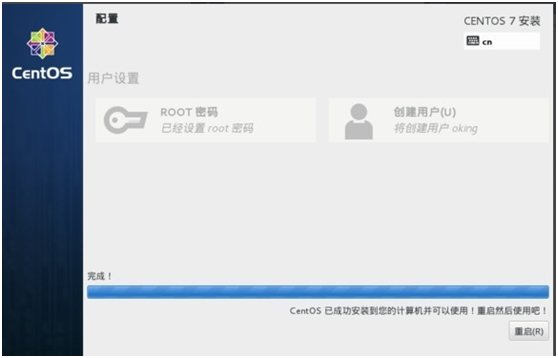
11.启动时,会出现两个系统。第一项是正常启动。第二项为修复模式。







 本文提供了一步一步的指南,教你如何通过U盘安装CentOS 7。包括如何准备U盘、制作引导盘以及详细的安装步骤。
本文提供了一步一步的指南,教你如何通过U盘安装CentOS 7。包括如何准备U盘、制作引导盘以及详细的安装步骤。

















 1万+
1万+

 被折叠的 条评论
为什么被折叠?
被折叠的 条评论
为什么被折叠?








